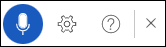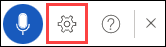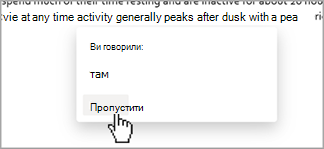Диктування дає змогу використовувати перетворення мовлення на текст для озвучування вмісту в Office за допомогою мікрофона та надійного підключення до Інтернету. Це швидкий і простий спосіб висловлювати ваші думки, створювати чернетки чи нариси та записувати нотатки.

-
Відкрийте новий або наявний документ і перейдіть на вкладку Home > Dictate під час входу в Microsoft 365 на пристрої з підтримкою мікрофона.
-
Зачекайте, доки кнопка "Диктувати " ввімкнеться, і почніть слухати.
-
Почніть говорити, щоб текст відображався на екрані.
Дізнайтеся більше про використання диктування в Word на настільному комп'ютері та мобільному пристрої тут:
Що мені говорити?
Спробуйте сказати "Show more commands" (Показати інші команди), щоб відкрити область довідки під час диктування. Окрім диктування вмісту, можна промовляти команди, щоб додавати розділові знаки, переходити між сторінками та вводити спеціальні символи.
Команди можна переглянути будь-якою підтримуваною мовою, вибравши доступну мову. Це команди для англійської мови.
|
Фрази |
Вивід |
|
|
|
|
|
|
|
|
|
|
|
|
|
|
|
|
|
|
|
|
|
|
|
|
|
|
|
|
|
|
|
Фрази |
|
|
|
|
|
|
|
|
|
|
|
Фрази |
|
|
|
|
|
|
|
|
|
|
|
|
|
|
|
|
|
|
|
|
|
|
|
|
|
|
|
|
|
|
Фрази |
|
|
|
|
|
|
|
|
|
|
|
|
|
|
|
|
|
|
|
|
|
|
|
|
|
|
|
|
|
|
|
|
|
|
|
|
|
|
|
|
|
|
|
|
|
|
|
|
|
|
|
|
|
|
|
|
|
|
|
|
|
|
|
|
|
|
|
|
|
|
|
|
|
|
|
|
|
|
|
|
|
|
|
|
|
|
|
|
|
|
|
|
|
Фрази |
|
|
|
|
|
|
|
|
|
|
|
|
|
|
|
|
|
|
|
|
|
|
|
|
|
|
|
|
|
|
|
|
|
Фрази |
|
|
|
|
|
|
|
|
|
Фрази |
Вивід |
|
|
|
|
|
|
|
|
|
|
|
|
|
|
|
|
|
|
|
|
|
|
|
|
|
|
|
|
|
|
|
|
Доступні мови
Виберіть підтримувану мову в нижченаведеному списку, щоб переглянути команди, доступні цією мовою.
Додаткові відомості
За замовчуванням під час диктування встановлюється мова документа в Office.
Ми активно працюємо над удосконаленням цих мов і додаванням інших мов і регіональних параметрів.
Підтримувані мови
китайська (Китай)
англійська (Австралія)
Англійська (Канада)
Англійська (Індія)
англійська (Сполучене Королівство);
англійська (Сполучені Штати);
Французька (Канада)
французька (Франція)
німецька (Німеччина)
Хінді
Італійська (Італія)
японська;
портуґальська (Бразилія)
іспанська (Іспанія)
іспанська (Мексика)
Тестові мови *
Арабська (Бахрейн)
Арабська (Єгипет)
Арабська (Саудівська Аравія)
Болгарська
Китайська (традиційне письмо, Гонконґ)
Китайська (Тайвань)
Хорватська (Хорватія)
Чеська
Данська
нідерландська (Нідерланди)
англійська (Нова Зеландія)
Естонська
Фінська
Грецька
Гуджараті (Індія)
Іврит
Угорська
Ірландська
Корейська
Латвійська
Литовська
Мальтійська
Маратхі (Індія)
норвезька (букмол)
Польська
Портуґальська (Портуґалія)
Румунська
Російська
Словацька
Словенська
шведська (Швеція)
Тамільська (Індія)
Телугу (Індія)
Тайська
Турецька (Туреччина)
В’єтнамська
* Тестові мови можуть мати неточності або обмежену підтримку розділових знаків.
Клацніть піктограму із зображенням триба, щоб переглянути доступні параметри.
-
Мова трансляції: перегляньте та змініть мову в розкривному списку.
-
Мікрофон: Перегляд і змінення мікрофона.
-
Увімкнути автоматичні розділові знаки: Увімкніть або вимкніть позначку, якщо вона доступна для вибраної мови.
-
Відфільтрувати чутливі фрази: Маскування потенційно чутливих фраз за допомогою ***.
-
Якщо сказати "delete" сам по собі, буде видалено останнє слово або розділові знаки перед курсором.
-
Якщо сказати "delete that" (видалити це), буде видалено останній вимовлений вислів.
-
Слова та фрази можна виділяти жирним чи курсивом, підкреслювати або закреслювати. Наприклад, буде диктувати "переглянути до завтра о 17:00", а потім сказати "bold tomorrow", який залишить вас з "огляд завтра о 17:00"
-
Спробуйте такі фрази, як "bold last word" (жирний шрифт, останнє слово) або "підкреслення останнього речення".
-
Якщо сказати "додати коментар переглянути це завтра", буде вставлено нову примітку з текстом "Подивіться на це завтра" всередині.
-
Якщо сказати "додати примітку", ви створите пусте поле примітки, у якому можна ввести примітку.
-
Щоб відновити диктування, скористайтеся сполученням клавіш Alt + " або натисніть піктограму мікрофона в рухомому меню диктування.
-
Маркування може відображатися під словами з альтернативними варіантами, які можуть мати неправильне підслухування.
Якщо позначене слово вже правильне, можна вибрати Пропустити.
Ця служба не зберігає ваші аудіодані або розшифрований текст.
Мовні вирази надсилаються до корпорації Майкрософт, щоб надати вам текстові результати.
Докладні відомості про те, як аналізується вміст, див. в статті Підключені можливості в Office.
Виправлення неполадок
Якщо кнопка "Диктування" не відображається:
-
Переконайтеся, що ви ввійшли за допомогою активної передплати Microsoft 365.
-
Функція "Диктувати" недоступна в Office 2016 або 2019 для Windows без Microsoft 365.
-
Переконайтеся, що ви користуєтеся ОС Windows 10 або новішою.
Якщо кнопка "Диктування" неактивна
-
Переконайтеся, що нотатка перебуває не в Read-Only стані.
Мікрофон не має доступу.
Якщо відображається повідомлення "У нас немає доступу до мікрофона":
-
Переконайтеся, що жодна інша програма або веб-сторінка не використовує мікрофон, і повторіть спробу.
-
Оновіть сторінку, натисніть кнопку "Диктування" та надайте браузеру дозвіл на доступ до мікрофона.
Якщо відображається повідомлення "Проблема з мікрофоном" або "Не вдалося виявити мікрофон":
-
Переконайтеся, що мікрофон під'єднано.
-
Випробуйте мікрофон, щоб переконатися, що він працює.
-
Перевірте настройки мікрофона в Панель керування.
-
Також див. статтю Налаштування та перевірка мікрофонів у Windows 10.
-
На пристрої Surface під керуванням Windows 10: Настроювання параметрів мікрофона.
Якщо відображається повідомлення "Диктофон не чує вас", або під час диктування нічого не відображається на екрані:
-
Переконайтеся, що звук мікрофона не вимкнено.
-
Відрегулюйте рівень вхідного сигналу мікрофона.
-
Перейдіть до тихішого місця.
-
У разі використання вбудованого мікрофона спробуйте скористатися гарнітурою або зовнішнім мікрофоном.
Якщо ви бачите багато неправильних або пропущених слів:
-
Переконайтеся, що використовується швидке та надійне підключення до Інтернету.
-
Уникайте чи зовсім усуньте фоновий шум, який може заважати вашому голосу.
-
Говоріть чіткіше.
-
Перевірте, чи потрібно оновити мікрофон.